最近研一开学第二学期,带着一个本科生做一个基于Android的通讯录的毕业设计,也算是从零学了些Android的基本知识,但是在eclipse上面搭建Android的环境还是相当的费时费力,需要Java开发包(JDK),eclipse集成开发环境(IDE),eclipse的Android开发工具插件(ADT),Android软件开发工具包(SDK),最后还要用Android模拟器(AVD)进行调试,搭建环境永远是开发的第一步,环境搭不好,现成的代码都没法使用,而且同样的方法可能你的电脑能用,别人的电脑就会出问题,你说气人不,因此在这里结合很多的网上的资料,自己亲自的实践,总结出一个适合大家的搭建Android环境的方法,方便大家的使用!
首先,说一下Android开发工具包安装的步骤
第一步:Java开发工具包(JDK)
第二步:Eclipse集成开发环境(IDE)
第三步:Eclipse的Android开发工具插件(ADT)
第四步:Android软件开发工具包(SDK)
第一步:Java开发工具包(JDK)的安装
首先,去JAVA官网上(https://www.oracle.com/technetwork/java/javase/downloads/index.html)下载JDK(注意是下载JDK,不是JRE)
1.点击红框Java SE 8u201(我下载的JDK是这个版本,没用最新的,大家应该知道,软件的安装,下载稳定性强的,最新可能兼容性之类的会出问题)
2.首先选择accept license agreement,才可以下载,然后根据自己电脑的系统是Windows32位,还是64位的选择,32位的选择windowsX86,64位的选择WindowsX64
我在这里下载的64位的
3.接下来点击,进行安装
安装JDK的时候,会跟着安装好JRE,接下来点击下一步会弹出以下界面
不要慌张,没有出错,点击确定即可
然后这个安装地址,可以和上面的一样,自己设置就好,我是分开觉得整齐,无伤大雅,然后接出现安装界面
安装完成
4.安装完成之后,很多教程都需要配置环境变量,才可以,按照我这个方法,不用配置环境变量,验证安装成功与否,直接在cmd命令行窗口,输入Java -version,弹出以下界面就没问题了
注:相信大家一定会好奇,为什么其他人都需要配置环境变量,而我这里不需要呢?带大家一看究竟,
按照我这种方法,下载好JDK后,直接在系统的环境变量里设置好了JDK的环境变量,因此就不需要我们再去设置了。我的理解,环境变量,就是兼容自己目前电脑系统的变量,提供给软件正常运作的环境。像我下载的matlab也是同样。
第二步:安装Eclipse集成环境
去Eclipse官网(https://www.eclipse.org/downloads/)上下载Eclipse
1.点击官网首页的download packages
2.下载Eclipse IDE for Java developers,然后点击Windows 64-bit
3.接下来点击download,下载就好,是一个压缩文件
4.压缩文件eclipse-java-2018-12-R-win32-x86_64,解压
解压后文件包,然后直接点击eclipse.exe打开就行
启动Eclipse后,首先会让你选择一个工作空间,自己指定就OK了,然后就进入eclipse界面,说明下载成功。
第三步:安装Eclipse的Android开发工具插件(ADT)
方法一:(在线下载)
1.打开eclipse软件,在Help下拉菜单下点击 install software
2.弹出以下窗口,点击add,出现中间的对话框,name,写ADT,命名成其他的也可以,location,为http://dl.google.com/android/eclipse/,其他版本还有http://dl-ssl.google.com/android/eclipse/,后者我电脑上不能用,但在我带的本科同学的电脑上可以,大家到时候可以尝试一下,这个属于在线安装,比较费时,或者可能存在是国外网站,下载不成功的情况,一会儿还会给大家介绍一种离线下载的方法。
3.点击中间对话框的Add,出现下面的界面,选择select all,全面钩中,contact all update sites during install to find required software,这个选择不要打钩,可以提升下载速度。接下来点击next即可
4.接下来,检验ADT是否安装成功,从file下拉菜单里,点击new,然后other,出现下图的Android包说明ADT安装成功
方法二:(离线下载)
1.打开eclipse软件,在Help下拉菜单下点击 install software
2.点击红框
然后找到离线下载好的ADT版本的位置,然后点击打开(提供一个超全的ADT版本的下载链接(https://blog.csdn.net/myosotis5/article/details/79203922)
3.然后location的位置自动会输入你选中ADT的压缩包的位置,然后Name自己命名一下
4.就出现了和在线下载最后一步一样的界面,点击next,OK。
5.同样是验证ADT安装是否成功,同在线安装,在此就不赘述了。
第四步:安装SDK
1.下载Android SDK Tools,推荐一个博主的百度云盘,亲测好用,(http://pan.baidu.com/s/1nt8BcBB)
2.下载完成,如下图所示,sdk压缩包
打开之后,文档如下
3.然后就双击“SDK Manager.exe”,启动SDK Manager,如图所示:
4.接下来东西比较多,不要蒙圈,我给大家用红框勾住的是一定要下载的哦,相当简单,我选择下载的是Android5.1,1版本用的人比较多,相对稳定,所以没有下载最新的版本,而且小伙伴会纳闷,我的Android SDK build-tools为什么没有下载最新版本,因为亲测26版本以上运行程序总会出错,选择25版本以下是没问题的
5.接下来直接install安装就好了,时间会有点久,上面的图片都是我下载后截的了,下载完成后,相应的包就会从Not installed变成installed了。
6.最后呢,又要配置安卓的环境了,这个呢,需要我们自己学会配置,不会像JDK一样,下载好,自动写进环境变量里了。
那到底怎么配呢,大家继续往下看
(1)打开环境变量,新建一个系统变量,命名ANDROID
(2)这里需要把”\platform-tools“和”\tools”路径追加到系统环境变量中,具体如下:
再双击platform-tools,出现下图界面,然后红框的地址复制下来
D:\office\Android\SDK\android-sdk_r24.3.2-windows\android-sdk-windows\platform-tools
接着把复制下来的地址添加到变量值里,最后一定要加分号,分号,分号;
(3)接下来双击tools,进入下面的界面,然后还是把红框的地址复制下来
D:\office\Android\SDK\android-sdk_r24.3.2-windows\android-sdk-windows\tools
接着把复制下来的地址添加到变量值里,添加到刚才分号,后面
最后在win10系统中这样呈现
(4)再在环境变量的path中,点击编辑
最后一行,添加%ANDROID%,如下图
(5)接下来需要验证sdk是否下载成功,同样是打开命令行窗口,cmd,然后输入adb version,会出现Android的版本号,说明sdk下载成功
总算是大功告成,相当全面的Android环境的搭建了,有任何问题或者需要改进的地方,欢迎大家留言。

















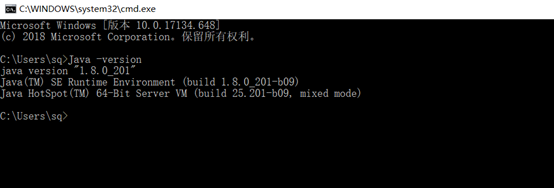
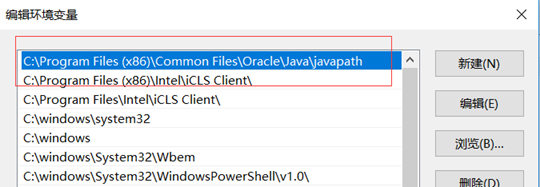


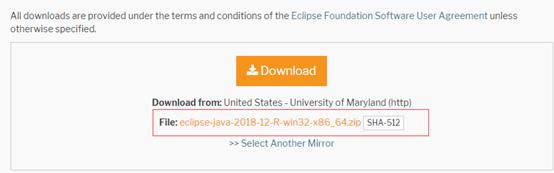




















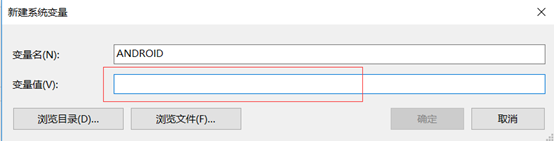


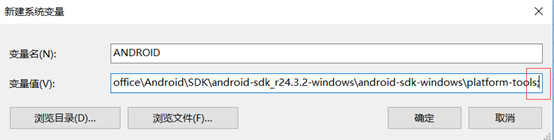


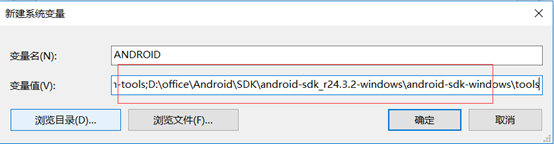


















 1784
1784











 被折叠的 条评论
为什么被折叠?
被折叠的 条评论
为什么被折叠?








